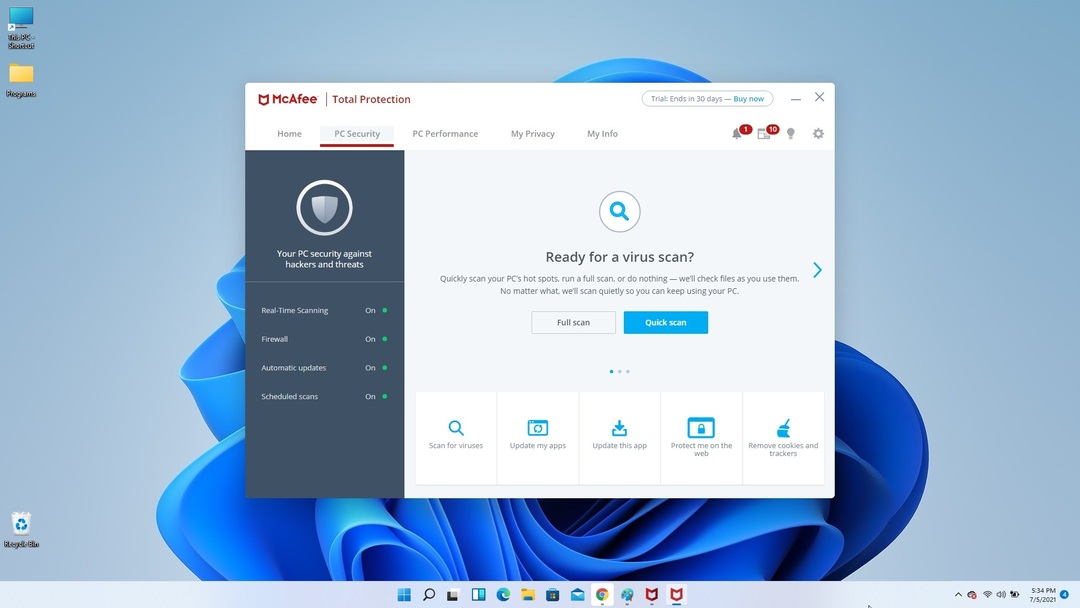- Jika antivirus memblokir kamera, jangan khawatir karena ada beberapa solusi yang bisa menyimpan harimu.
- Proses pemecahan masalah bisa lama, tetapi antivirus Anda mungkin ada hubungannya dengan masalah ini.
- Jika Anda kameraperangkat lunak bukan berlari tepat Anda dapat mengubah aturan dan pengecualian antivirus untuknya proses pemindaian.
- Jika Anda tidak tahu cara membuka blokir kamera dari antivirus, Anda harus menambahkan pengecualian, jadi teruslah membaca untuk lebih jelasnya!

- Dukungan anti-pencurian
- Perlindungan kamera web
- Pengaturan intuitif dan UI
- Dukungan multi-platform
- Enkripsi tingkat perbankan
- Persyaratan sistem rendah
- Perlindungan anti-malware tingkat lanjut
Program antivirus harus cepat, efisien, dan hemat biaya, dan yang satu ini memiliki semuanya.
Apakah Anda mencoba menggunakan webcam komputer Anda (atau eksternal kamera perangkat) tetapi aplikasi tidak dapat diluncurkan?
Biasanya, ketika webcam tidak berfungsi, Anda harus memperbarui / menginstal ulang drivernya, memperbarui Windows 10 sistem (jika pembaruan sistem menunggu persetujuan Anda, beberapa fitur bawaan tidak dapat berjalan dengan benar).
Atau Anda dapat menghapus pembaruan Windows tertentu jika kamera berhenti berjalan setelah patch Windows 10 baru diterapkan.
Jadi, dalam kebanyakan situasi, solusi umum ini harus diperbaiki perangkat lunak masalah yang terkait dengan webcam, atau dengan aplikasi kamera eksternal.
Namun, jika kamera masih tidak dapat diakses, jawaban untuk masalah Anda mungkin ada dalam solusi keamanan yang digunakan pada sistem Windows 10 Anda.
Ya, itu benar, perangkat lunak antivirus mungkin memblokir webcam. Hal pertama yang harus dilakukan adalah menonaktifkan sementara perangkat lunak antivirus. Kemudian, coba gunakan kamera.
Jika semuanya berfungsi tanpa masalah, itu berarti antivirus memblokir aplikasi kamera, jadi Anda harus menambahkan pengecualian baru dalam program antivirus (untuk aplikasi webcam itu sendiri atau untuk aplikasi yang mencoba mengakses kamera web).
Berikut adalah bagaimana Anda dapat menyelesaikan proses ini untuk program antivirus paling populer yang tersedia untuk sistem Windows 10.
Penawaran Antivirus Terbaik Untuk Anda:
 |
Uji coba gratis 30 hari + Hemat langganan 3 tahun |
 Periksa penawaran! Periksa penawaran! |
 |
Dapatkan antivirus #1 dunia secara gratis |  Download Gratis Download Gratis |
 |
Perlindungan pemenang penghargaan, dan gratis selamanya |  Periksa penawaran! Periksa penawaran! |
 |
Diskon 35-60% + Garansi Uang Kembali 30 Hari |
 Periksa penawaran! Periksa penawaran! |
 |
Diskon Hingga 63% + Paket Beberapa Perangkat |  Periksa penawaran! Periksa penawaran! |
Bagaimana saya bisa memperbaiki masalah kamera pemblokiran antivirus?
1. Keamanan Internet ESET

- Meluncurkan ESET untuk membuka jendela program utama.
- Klik Mendirikan.
- Pilih Perlindungan jaringan.
- Klik bilah penggeser di sebelah Firewall.
- Pilih Berhenti sebentar sampai reboot dan klik Menerapkan. Ini akan menjeda firewall ESET sampai Anda me-restart PC Anda.
ESET adalah perusahaan perlindungan PC yang telah beroperasi selama sekitar dua dekade sekarang. Ini membantu menjaga ancaman dan menawarkan perlindungan hebat terhadap situs web berbahaya.

Keamanan Internet ESET
Nikmati beragam alat dan fitur yang melindungi Anda dari malware dengan ESET Internet Security
2. Avast Antivirus Gratis

- Buka Avast program.
- Pergi ke Pengaturan dasar dan dari panel kiri jendela utama klik Penyelesaian masalah.
- Dari menu Pemecahan Masalah, akses access Web bagian dan pilih Alamat yang diabaikan bidang.
- Masukkan alamat IP dari kamera Anda.
- Simpan perubahan Anda.
- Untuk webcam Anda, Anda dapat menambahkan pengecualian dengan mengikuti langkah-langkah yang tersedia di bawah Pengecualian Global.
Dalam kebanyakan situasi, program antivirus ini akan berhasil mengamankan komputer Anda dari serangan malware atau file berbahaya dan terinfeksi serupa lainnya.
Terkadang Anda harus secara manual memasukkan alamat IP kamera Anda di bidang alamat yang diabaikan untuk memastikan bahwa Anda dapat menikmati fungsinya.
⇒ Dapatkan Antivirus Gratis Avast
3. Perlindungan Premium BullGuard

- Buka antarmuka AV dan navigasikan ke Pengaturan tab.
- Akses Antivirus waktu nyata pilihan dan kemudian, Mengajukan bagian (tentukan di sini file yang ingin Anda lewati dari proses pemindaian).
- Atau, pada layar Pengaturan, masukkan jalur yang sesuai dengan file/aplikasi yang ingin Anda lewati dari proses pemindaian.
- Klik Menambahkan dan itu saja.
Anda dapat menyesuaikan antivirus BullGuard dengan menentukan aturan dan pengecualian untuk proses pemindaiannya. Ini berlaku untuk webcam Anda atau masing-masing, untuk aplikasi yang mengakses kamera Anda.
⇒ Dapatkan Perlindungan Premium Bullguard
4. Keamanan Internet Bitdefender
- Buka antarmuka pengguna Bitdefender utama.
- Klik pada Pribadi icon – terletak di sisi kiri jendela utama.
- Kemudian, pilih Lihat Fitur.
- Di sana Anda harus dapat mengakses Perlindungan Kamera Web sakelar hidup/mati.
- Kustomisasi lebih lanjut terhadap webcam dapat dimulai dengan mengklik menu Pengaturan yang terletak di sudut kanan bawah utama the Perlindungan Kamera Web panel.
- Jangan lupa bahwa Anda juga dapat menambahkan pengecualian tertentu di Bitdefender: dari jendela utama Bitdefender klik pada Perlindungan tab, arahkan ke arah Lihat modul dan klik pada Pengaturan ikon; kemudian ikuti petunjuk layar dan tambahkan pengecualian baru untuk aplikasi kamera Anda.

- Jika Anda mencoba menggunakan kamera eksternal yang terhubung melalui jaringan Anda, ikuti: dari Lihat Modul tautan klik Firewall lalu pilih Adaptor; akhirnya klik Pengecualian jaringan dan tambahkan alamat IP kamera yang ingin Anda tambahkan dalam daftar pengecualian.
Pembela Bit sudah diinstal sebelumnya dengan fitur bawaan yang dirancang untuk mengamankan aplikasi kamera Anda. Dan fitur ini dapat dikonfigurasi sehingga Anda dapat memutuskan aplikasi mana yang dapat menggunakannya dan mana yang tidak.
⇒ Dapatkan Keamanan Internet Bitdefender
4. Keamanan Internet Kaspersky
- Buka antarmuka pengguna Kaspersky.
- Pergi ke Pengaturan dan klik pada Tambahan bagian.
- Dari bingkai kanan pilih Ancaman dan pengecualian.

- Selanjutnya, klik pada Konfigurasikan aturan pengecualian tautan.
- Sekarang ikuti petunjuk di layar dan lanjutkan proses pengecualian.
Mirip dengan Bitdefender, Kaspersky akan secara otomatis memblokir aplikasi dan perangkat lunak tertentu agar tidak mengakses kamera Anda.
Meskipun ini adalah hal yang baik karena dapat melindungi identitas Anda, dalam beberapa situasi Anda mungkin harus menambahkan pengecualian untuk alat tertentu atau untuk aplikasi webcam itu sendiri.
⇒ Dapatkan Keamanan Internet Kaspersky
5. Pembela Windows

- Buka Pembela Windows.
- Pilih Perlindungan virus & ancaman.
- Pergi ke Pengaturan perlindungan virus & ancaman dan klik Tambahkan atau hapus pengecualian.
- Lengkapi formulir yang diperlukan dan simpan perubahan Anda.
Menurut pengguna, terkadang malware dapat menambahkan seluruh drive ke daftar pengecualian untuk mencegah Windows menemukannya. Namun, Anda dapat memperbaiki masalah hanya dengan memeriksa daftar pengecualian Anda.
Panduan ini akan membantu Anda menambahkan pengecualian untuk webcam atau aplikasi kamera. Tentu saja, langkah serupa juga dapat diterapkan untuk program antivirus lainnya.
Jangan lupa bahwa hal pertama yang harus dilakukan saat mengetahui bahwa kamera/webcam tidak berjalan atau tidak dapat diakses adalah menginstal ulang driver terkait.
Jika kesalahan tertentu diterima, jangan ragu dan bagikan semua detail ini kepada kami dengan mengakses bagian komentar di bawah.
- Perlindungan kamera web
- Dukungan multi-platform
- Persyaratan sistem rendah
- Perlindungan anti-malware terbaik
Pertanyaan yang Sering Diajukan
Ya, ada catatan Windows Defender memblokir instance webcam. Jika antivirus Anda memblokir kamera komputer, yang perlu Anda lakukan hanyalah mengikuti kami artikel bermanfaat yang didedikasikan untuk memperbaiki masalah kamera disebabkan oleh antivirus.
Meskipun solusi antivirus dan keamanan seperti firewall dapat mengganggu fungsi aplikasi lain, alasan paling umum untuk webcam yang diblokir adalah drivernya. Anda dapat menemukan panduan cepat untuk membantu Anda memperbaiki masalah webcam.
Periksa apakah komputer Anda dapat mengenali driver yang menjalankan webcam dengan bantuan ini panduan menyeluruh dan memperbaruinya sesuai. Juga, pastikan perangkat lunak antivirus Anda tidak memblokir kamera Anda.

![McAfee Antivirus pada Penjualan Black Friday 2020 [Penawaran terbaik]](/f/5f304a47e54afb99e9f9ac4567f39f5f.jpg?width=300&height=460)